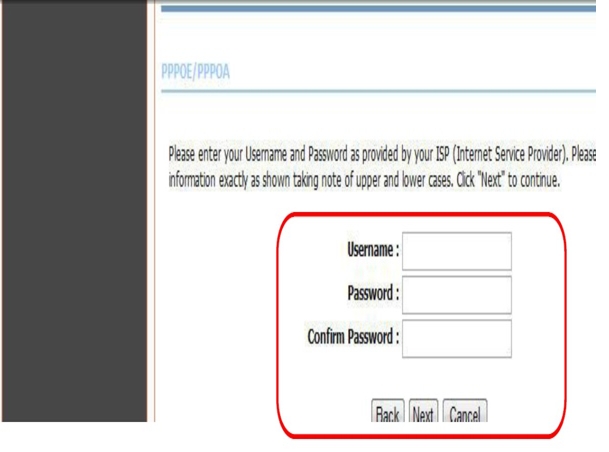우리는 모두 찾고 있습니다 라우터의 인터넷 속도를 결정하는 방법 그리고 그것은 이유 때문입니다 느린 인터넷 문제،
أو 인터넷 패키지 소비 집에 크게.
하지만 독자 여러분, 걱정하지 마십시오.이 기사를 통해 회사에서 생산하는 새로운 WE 라우터 2021에서 인터넷 속도를 결정하는 방법과 방법을 함께 알게 될 것입니다. 화웨이 DN8245V-56.
| 라우터 이름 | 화웨이 VDSL DN8245V-56 슈퍼 벡터 라우터 |
| 라우터 모델 | 화웨이 SuperVector DN8245V – vdsl 35b 게이트웨이 |
| 제조 회사 | 화웨이 |
| 가격 | 614.0 할부 없이 현금으로 사고 싶다면 |
다음에 대해 배우는 데 관심이 있을 수도 있습니다.
- 라우터 설정 조정 우리 Huawei DN8245V
- Huawei DN8245V 라우터를 액세스 포인트로 변환
- 새로운 Wi-Fi 라우터 Huawei DN 8245V-56의 비밀번호를 변경하는 방법
- 인터넷 패키지 사용량과 남은 공연 수는 어떻게 알 수 있나요?
- 완전히 새로운 My We 앱 버전 2021에 대해 알아보십시오.
- 인터넷 라우터 DG8045 및 HG630 V2의 속도를 결정하는 방법
라우터 Super Vector dn8245v-56에서 인터넷 속도를 결정하는 단계
이 라우터를 통해 인터넷 속도를 조정할 수 있습니다. DSL 모드 라우터 페이지를 통해 다음의 간단한 단계를 따르기만 하면 됩니다.
-
- 먼저 단계를 시작하기 전에 다음 그림과 같이 컴퓨터나 노트북을 통해 라우터에 연결되어 있는지, 이더넷 케이블을 통해 유선으로 연결되어 있는지 또는 Wi-Fi 네트워크를 통해 무선으로 연결되어 있는지 확인하십시오.

라우터에 연결하는 방법중요 사항: 무선으로 연결된 경우 (SSID) 및 장치의 기본 Wi-Fi 비밀번호를 입력하면 다음 이미지와 같이 라우터 하단의 스티커에서 이 데이터를 찾을 수 있습니다.

Huawei DN8245V-56 라우터 아래의 네트워크 이름 및 비밀번호 - 둘째, 다음과 같은 브라우저를 엽니다. 구글 크롬 브라우저 상단에 라우터 주소를 쓸 수 있는 곳이 있습니다. 다음 라우터 페이지 주소를 입력합니다.
- 먼저 단계를 시작하기 전에 다음 그림과 같이 컴퓨터나 노트북을 통해 라우터에 연결되어 있는지, 이더넷 케이블을 통해 유선으로 연결되어 있는지 또는 Wi-Fi 네트워크를 통해 무선으로 연결되어 있는지 확인하십시오.
라우터를 처음 설정하는 경우 다음 메시지가 표시됩니다(귀하의 연결은 비공개가 아닙니다.), 브라우저가 아랍어인 경우,
영어로 되어 있으면 찾을 수 있습니다(당신의 연결은 비공개가 아닙니다). Google 크롬 브라우저를 사용하여 다음 그림과 같이 설명을 따르십시오.
-
-
- 클릭 고급 옵션 أو 고급 설정 أو 많은 브라우저의 언어에 따라 다릅니다.
- 그런 다음 192.168.1.1로 계속 진행(비보안) أو 192.168.1.1(안전하지 않음)으로 진행합니다.그러면 다음 그림과 같이 자연스럽게 라우터 페이지에 액세스할 수 있습니다.
-


주의 라우터 페이지가 열리지 않으면 다음 문서를 참조하십시오. 라우터 설정 페이지에 액세스할 수 없습니다.
새로운 we 라우터 Huawei의 로그인 페이지 DN8245V
다음 이미지와 같이 Huawei DN8245V-5 라우터 설정을 위한 로그인 페이지가 나타납니다.

- 사용자 이름 입력 사용자 이름 = 관리자 작은 글자.
- 쓰기 كلمة المرور 라우터 베이스 하단에 있는 것 = 비밀번호 소문자나 대문자 모두 동일합니다.
- 그런 다음 로그인.
다음 이미지와 같이 라우터 및 Wi-Fi 페이지의 사용자 이름과 비밀번호가 포함된 라우터 하단의 예:
Huawei DN8245V-56 라우터 페이지의 사용자 이름과 비밀번호는 라우터 베이스 하단에 있습니다. 위와 같이 라우터 베이스에 admin과 비밀번호를 입력한 후 설정 페이지로 들어갑니다.
라우터의 전체 설정에 대한 홈 페이지의 그림 화웨이 DN8245V-56

화웨이 DN8245V-56
새로운 라우터 Huawei의 속도 결정 DN8245V
- 먼저 시스템 정보.

새로운 라우터 WE 2021 Huawei dn8245v-56에서 인터넷 속도 결정 - 그런 다음 선택을 누릅니다. DSL.

새로운 라우터 WE 2021 Huawei dn8245v-56에서 인터넷 속도 결정 - 그런 다음 페이지를 약간 아래로 스크롤하면 이름이 지정된 옵션을 찾을 수 있습니다. DSL 모드.
- 숫자 앞에서 ㅁㄴㅇㄹ 변경 모드 귀하에게 적합하고 다음 속도 표에 표시된 대로 이 라우터뿐만 아니라 다른 라우터나 모뎀에서도 따를 수 있습니다.

새로운 WE 라우터 2021 dn8245v-56에서 인터넷 속도 결정
회선 코드를 수정하여 라우터에서 인터넷 속도를 결정하기 위한 표
|
회선 코드 유형 |
최대 다운스트림 라인에 대한 파일의 최대 다운로드 속도 |
최대 업스트림 라인의 최대 파일 업로드 속도 |
|
ADSL2 + |
최대 24Mbps의 평균 속도 (24M) |
1MB의 속도로 시작 (1M) 3Mbps의 최대 속도 (3M) |
| ADSL2 | 5MB의 속도로 시작 (5M) 12Mbps의 최대 속도 (12M) |
0.8kbps 속도로 시작 (0.8K) 평균 속도 1메가비트(1M)에 도달할 수 있습니다. 3Mbps의 최대 속도 (3M) |
|
지.dmt |
8Mbps의 최대 속도 (8M) |
1Mbps의 최대 속도 (1M) |
|
T1.413 |
8Mbps의 최대 속도 (8M) |
1Mbps의 최대 속도 (1M) |
|
지라이트 |
XNUMX 메가바이트의 최대 속도 (1.5M) |
최대 속도 512kbps (512K) |
| VDSL2 |
100Mbps의 최대 속도 |
10Mbps의 최대 속도 (10M) |
- 그런 다음 문의하기 활성화하기 위해 라인 코드 라우터에서 속도를 결정할 수 있도록 새로운 것.
- 라우터의 ADSL 램프가 꺼졌다가 다시 깜박임을 확인한 후 안정될 때까지 기다렸다가 인터넷 속도를 테스트합니다.
이제 다음 항목에 관심이 있을 수 있습니다. 알아보기 인터넷 속도 측정
중요 사항: 때때로 우리는 변한다 라인 코드 라우터의 .램프 ADSL 라우터에서 불이 들어오지 않거나 작동하지 않습니다. 이는 회선 품질로 인한 일부 기술 및 기술 문제로 인한 것입니다. 이런 일이 발생하면 선택하십시오 모드 다른 또는 원래대로 돌아가기 모드 원래 라우터와 이것은 특정 범위 내에서 발생하지만 발생할 가능성이 있으므로 이에 대한 경고 및 주의 사항을 기록해야 합니다.
또한 재산 QOS 의 약어입니다. 서비스 품질 이 기사를 작성하는 날짜까지는 이 라우터에서 작동하지 않으므로 주의하십시오.
또한 다음 영상을 통해 이 방법에 대한 특별한 설명을 실제 경험과 함께 볼 수 있습니다.
다음에 대해 배우는 데 관심이 있을 수도 있습니다. 새로운 we 라우터 zte zxhn h188a의 인터넷 속도 확인
새로운 WE 라우터 2021 버전 dn8245v-56에서 인터넷 속도를 결정하는 방법을 아는 데 이 방법이 유용하기를 바랍니다. 의견에 의견과 경험을 공유하십시오. 또한 기사가 도움이 되었다면 친구들과 공유하십시오.